Beaucoup d'applications que nous utilisons aujourd'hui ontquelque chose à voir avec Internet d’une manière ou d’une autre. Par exemple, Dropbox nécessite une connectivité Internet constante pour synchroniser des fichiers entre votre dossier Dropbox local et celui sur le cloud, des applications telles que Google Talk ont besoin d'une connectivité Internet pour vous permettre de communiquer avec d'autres personnes, et même les outils pour une utilisation hors connexion nécessitent un accès Internet de temps en temps. mettre à jour leurs données. Dans les cas les plus graves, cependant, un programme malveillant installé dans un coin profond de votre PC peut envoyer en silence des informations confidentielles à quelqu'un, sans que vous le sachiez. C'est ici que SterJo NetStalker vient à la rescousse. Cette application simple agit comme un pare-feu entre votre PC et Internet pour garder un œil sur toutes les connexions TCP et UDP établies par les services et applications en cours d'exécution. Il est conçu pour surveiller en permanence le trafic de votre réseau et vous permet de bloquer l’accès Internet à tous les processus en créant des stratégies basées sur des règles.
Au lancement, l'application scanne automatiquementTous les processus et services en cours d’exécution et répertoriez-les sous l’onglet Activité avec des informations pertinentes telles que le protocole de connexion, les adresses IP locales et distantes, le port utilisé par la connexion et l’état actuel du service (inconnu, en écoute, établi). ou close_wait). Il y a aussi une barre d’état en bas qui vous informe sur l’activité de chacune de ces connexions, comme le nombre d’octets envoyés ou reçus, la vitesse de la bande passante, l’état de surveillance, etc.
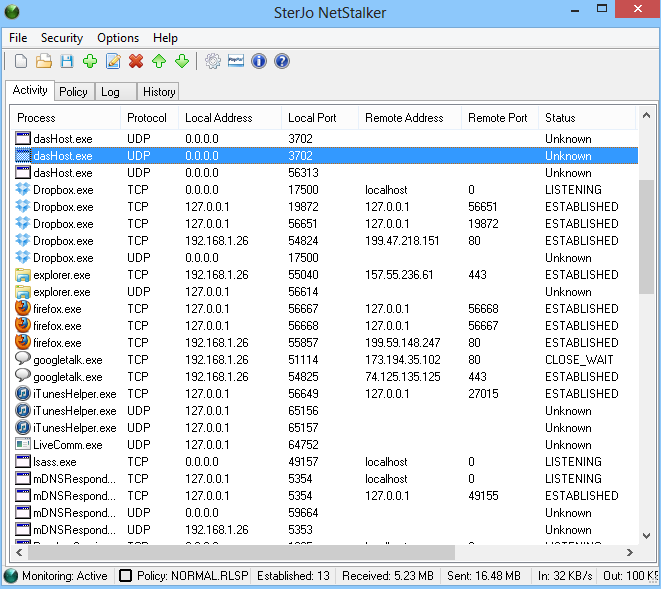
Si l’application rencontre des données suspectes ouprocessus non autorisé accédant à Internet, il vous en informe instantanément via une petite fenêtre contextuelle, à partir de laquelle vous pouvez interrompre le processus, ou tout simplement l'ajouter à la liste de confiance si vous souhaitez lui permettre d'accéder à Internet.
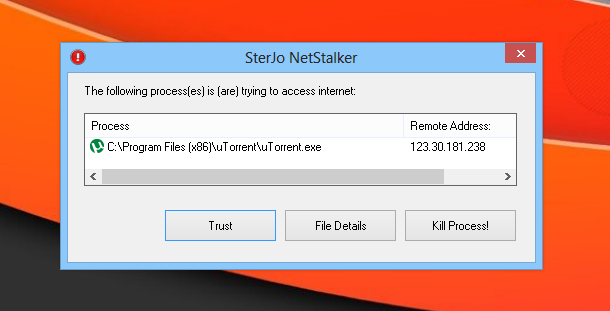
Si un processus ne respecte pas les règles de votre réseau définies, il est rapidement bloqué par NetStalker et vous en êtes informé via la notification par bulle située près de la barre d'état système.
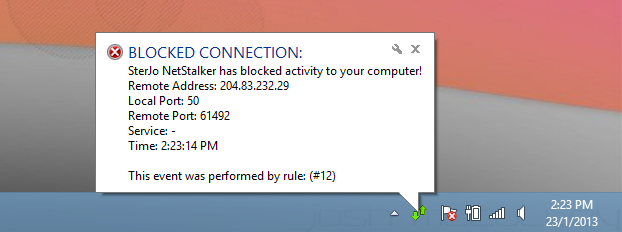
Alors, comment fonctionnent les règles du réseau? Ces règles sont basées sur de simples actions Accepter ou Refuser. Pour configurer les règles, accédez à l'onglet Stratégie et cliquez avec le bouton droit n'importe où dans cette section. Vous pouvez ajouter de nouvelles règles en utilisant l’option ‘Ajouter une nouvelle règle’ du menu contextuel. SterJo NetStalker contient des stratégies préconfigurées pour les connexions HTTPS, SMTP, POP3, IMAP, FTP, etc., pour vous aider à démarrer. Vous pouvez activer ou désactiver ces règles ou ces stratégies à la volée à partir de leurs menus contextuels.
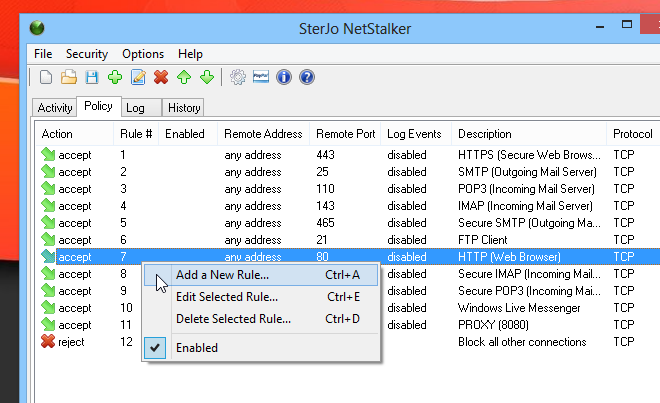
Ajouter une nouvelle règle ou modifier une règle existanteon travaille à peu près de la même manière. Vous pouvez spécifier une mini description pour la stratégie ou la règle, ainsi que l'adresse distante (IP), le port, l'état activé et l'action (accepter ou rejeter).
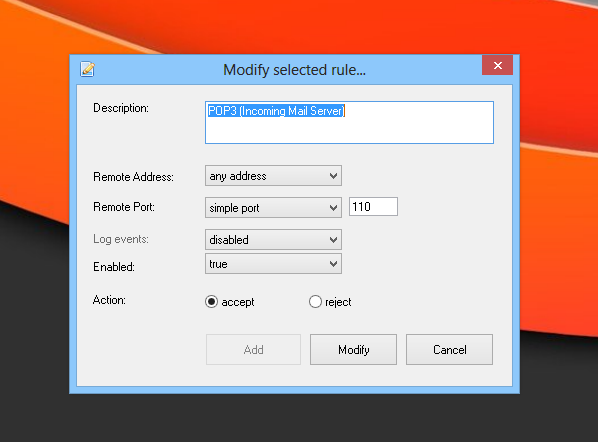
Le menu Sécurité vous permet de modifier lemode de sécurité actuel de l'application. Vous pouvez spécifier s'il faut autoriser tout le trafic, filtrer le trafic (conformément aux règles décrites ci-dessus) ou bloquer tout le trafic. En outre, vous pouvez également suspendre entièrement la surveillance du réseau. Enfin, l’application crée également des fichiers journaux de toutes ses activités pour vous aider à garder une trace de toute l’activité Internet de vos applications. L'onglet Journal contient tous les journaux créés par NetStalker. tandis que l'onglet Historique répertorie toutes les actions entreprises par l'utilisateur lorsque l'application le lui demande.
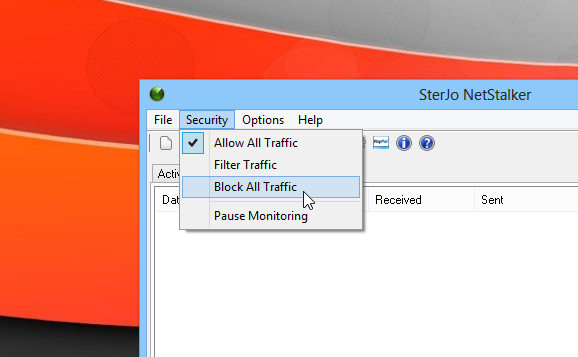
SterJo NetStalker fonctionne avec les éditions 32 bits et 64 bits de Windows XP, Windows Vista, Windows 7 et Windows 8.
Télécharger SterJo NetStalker













commentaires